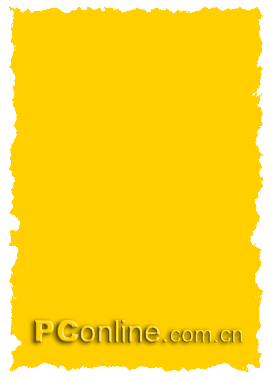
5、此处继续第4步的操作。选中编辑区已经产生边缘效果的矩形对象。按快捷键“ctrl+shift+d”,克隆一个相同的对象。选中克隆对象,执行属性面板上效果菜单命令中的模糊效果中的高斯模糊命令,在弹出的高斯模糊设置框中,进行如下图所示的设定。
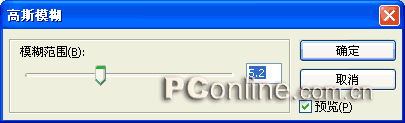
6、将克隆对象的填充颜色设为“#ffff99”,此刻编辑区的效果会如下图所示,撕纸边缘效果已经出现,而且还产生了一种古香古色的效果。本步效果的出现是和第5步运用的高斯模糊效果分不开的。
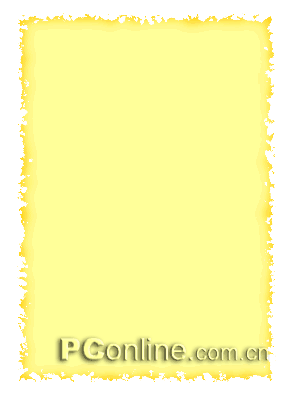
7、同时选中编辑区上的两个矩形对象,按“ctrl+g”,组合群组为一个对象。然后给组合对象添加投影效果,本例的投影效果的具体设定如下图所示。
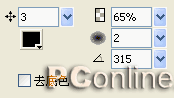
8、接下来的工作就是给背景做进一步的丰富了。这里找到了一枝玫瑰花作为了背景,将玫瑰花的透明度调节至20~30左右,即可出现如下图所示的效果。
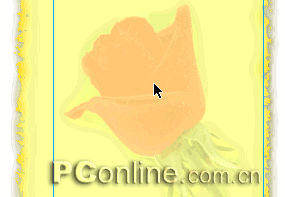
9、总体的工作基本上结束了,剩下的工作就是添加一些相关的祝福文字了,这个就不需要俺在这里教大家了,各位尽可自行发挥了。好了,本节内容到此结束。
新闻热点
疑难解答